شنبه, ۱۶ تیر, ۱۴۰۳ / 6 July, 2024
مجله ویستا
پردازش فایلهای ویدیویی
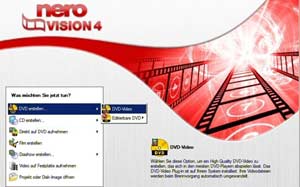
فیلمی كه حدود یك ساعت است به راحتی ۲ تا ۳ گیگابایت فضا را اشغال میكند. اینجاست كه حتی هاردهای ۳۰۰ گیگابایتی نیز به سرعت به مرز فضای موجود خود میرسند.
كسی كه دوست ندارد فیلمهای موجود را پاك كند میتواند آنها را روی یك دیویدی ضبط كند. زحمت این كار زیاد نیست و مدیای دیویدی هم قیمت چندانی ندارند.
Nero Vision- هنرمند همه فن حریف: Brenn-Suite Nero۷ در بیشتر كامپیوترها وجود دارد. از قسمت Nero Vision این برنامه میتوانید برای درست كردن دیویدیها استفاده كنید. كار با این برنامه بسیار راحت میباشد و میتواند قالبهای بسیاری را مانند MPEG و AVI شناسایی كند.
● تدوین فایلهای فیلم:
▪ آوردن ویدیوها:
در Nero Vision گزینه های "Create-DVD-DVD Video" را بر گزینید و پروژه فیلم خود را تدوین كنید. فیلمهای خود را توسط گزینه "Subjioin Videodata" به برنامه بیاورید در این میان میتوانید قالبهای بسیاری را مانند MPEG یا AVI با هم مخلوط كنید. اگر میخواهید كه در كیفیت فیلمهای ویدیویی خود تغییری ایجاد كنید، این كار را میتوانید توسط گزینه "edit Videodata" انجام دهید. در اینجا این امكان به شما داده میشود كه توسط گزینههای "Filter->Colour boosted" در صورت كمبود نور و رنگ كیفیتی بالاتر به فیلم خود ببخشید. با كلیكی بر روی گزینه "More" قسمت "extended Option" برای شما باز میشود.
در اینجا میتوانید توسط گزینههای "Video Options->DVD-Video" نسبت صفحه فیلم دیویدی جدید خود را انتخاب كنید:
۴:۹ برای تلویزیونهای معمولی و ۱۶:۹ برای تلویزیونهای پهن. در آدرس گفته شده میتوانید توسط تنظیمات كیفیت، كیفیت فیلم خود را نیز بالاتر ببرید.
▪ انتخاب منوها و كار:
در پنجره بعدی ساختار منوی دیویدی خود را تعریف میكنید.
اگر چند فیلم را بر روی یك دیویدی ضبط كردهاید، میتوانید بعدا توسط كنترل تلویزیون یا DVD-Player فیلم مورد نظرتان را برای پخش انتخاب كنید. با كمك گزینه "Edit Menu" میتوانید عكسی را برای زمینه اصلی انتخاب كرده و به دیویدی خود اسم اصلی را ببخشید.
▪ نمایش:
در بخش نمایش میتوانید با كمك یك كنترل مجازی پروژه فیلم خود را قبل از ضبط بر روی دیویدی تست كنید. اگر میخواهید قسمتی را عوض كنید در اینجا به راحتی با انتخاب گزینه "Back" میتوانید كارتان را انجام دهید و به بخش تغییرات راه یابید.
▪ گزینههای ضبط:
در گزینههای مربوط به ضبط مشخص می كنید كه چگونه فیلم شما باید بر روی یك دیوی دی ضبط شود. با یكبار كلیك كردن بر روی گزینه "details" البته در بخش مربوط به ضبط نمایش از میزان فیلمهای موجود در دیویدی و زمان بخش و كیفیت آنها به شما داده میشود.
در "bulnparameters" میتوانید قبل از ضبط پروژه فیلم خود بر روی دیویدی به data medium خود اسمی را تعلق دهید. سپس میتوانید فیلم را در DVD-Player یا توسط نرمافزارهایی مانند Media Player در كامپیوتر نگاه كنید.
▪ برنامههای جایگزین:
كسی كه نمیخواهد از Nero Vision استفاده كند، میتواند با لغتهای اختصاری "avi to dvd" و "mpeg to dvd" برنامههای جایگزین بسیاری را در اینترنت پیدا كند.
یكی از این برنامهها نرم افزار اشتراكی انگلیسی زبان Allok AVI to DVD SVCD VCD Converter در آدرس
www.pcwelt.de/downloads/grafik-videomultimedia/۱۱۶۹۱۵/index.html قابل دریافت میباشد.
این نرمافزار فرمتهای Dvix,Xvid,MPEG,WMV و AVI را به فرمتهای SVCD و DVD و VCD تبدیل میكند. اگر كسی دارای فایلهای AVI میباشد میتواند از نرمافزار مجانی انگلیسی زبان The Filmmachine با آدرس زیر استفاده كند كه فرمت AVI را به فرمتهای SVCD یا DVD تبدیل می كند:
www.pcwelt.de/downloads/grafik-videomultimedia/۱۰۶۳۹۵/index.html
نویسنده: Margit Kuther
مترجم: وهاب حاجی باقری
مترجم: وهاب حاجی باقری
منبع : علم الکترونیک و کامپیوتر
مسعود پزشکیان انتخابات ریاست جمهوری انتخابات انتخابات ریاست جمهوری 1403 پزشکیان سعید جلیلی انتخابات ریاست جمهوری چهاردهم ایران انتخابات ریاست جمهوری ۱۴۰۳ انتخابات 1403 دولت چهاردهم ستاد انتخابات کشور
تهران هواشناسی شهرداری تهران قتل سرقت پلیس راهور پلیس قوه قضاییه سلامت اربعین سازمان هواشناسی محیط زیست
خودرو قیمت دلار قیمت طلا بورس واردات خودرو بانک مرکزی حقوق بازنشستگان قیمت خودرو دلار دولت سیزدهم قیمت سکه بازار خودرو
ماه محرم سینمای ایران تئاتر رامبد جوان الناز شاکردوست سریال هنرمندان بهاره رهنما سینما تلویزیون کتاب فیلم
کنکور ۱۴۰۳
رژیم صهیونیستی جنگ غزه روسیه غزه انگلیس جو بایدن فلسطین آمریکا چین دونالد ترامپ ولادیمیر پوتین حماس
استقلال فوتبال پرسپولیس یورو 2024 تیم ملی آلمان تیم ملی اسپانیا علیرضا بیرانوند باشگاه پرسپولیس کریستیانو رونالدو لیگ برتر ترکیه نقل و انتقالات
هوش مصنوعی سرطان بهمن موتور فناوری سامسونگ هواپیما ناسا اپل ربات ایلان ماسک
رژیم غذایی ورزش کاهش وزن کمردرد بیماری فشار خون








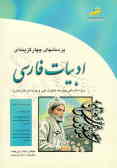


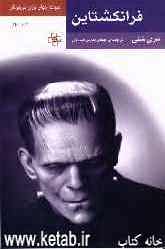
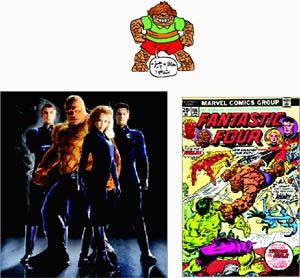




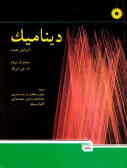

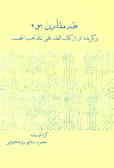
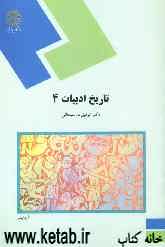


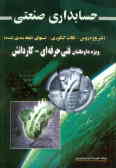
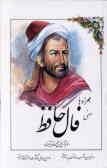


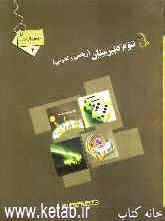
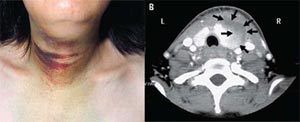
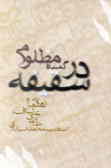
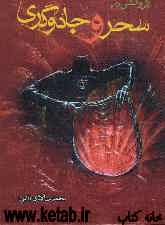




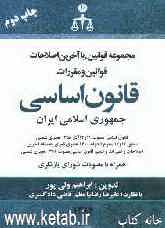






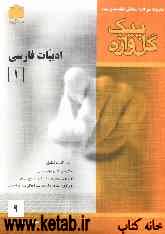



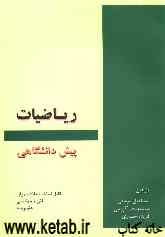



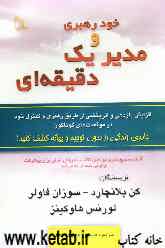


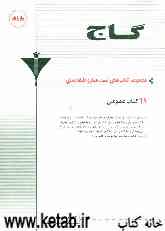





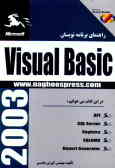


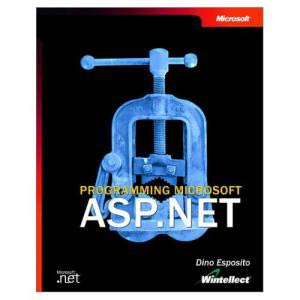


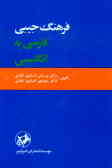







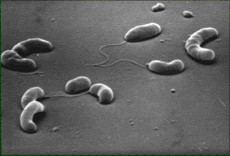


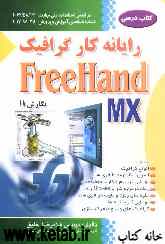

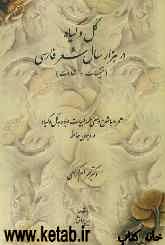
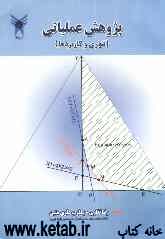


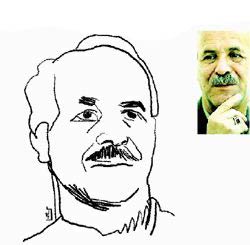

























































![بهترین مانیتورها برای طراحی و کارهای گرافیکی [تیر ۱۴۰۳] - زومیت](/news/u/2024-07-06/zoomit-ivlby.jpg)




























